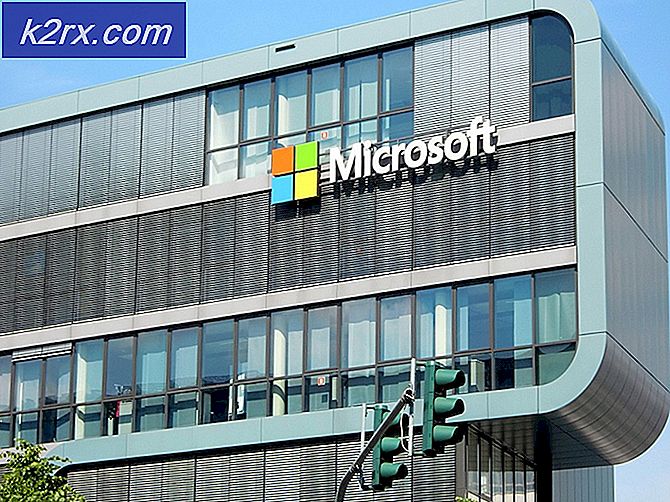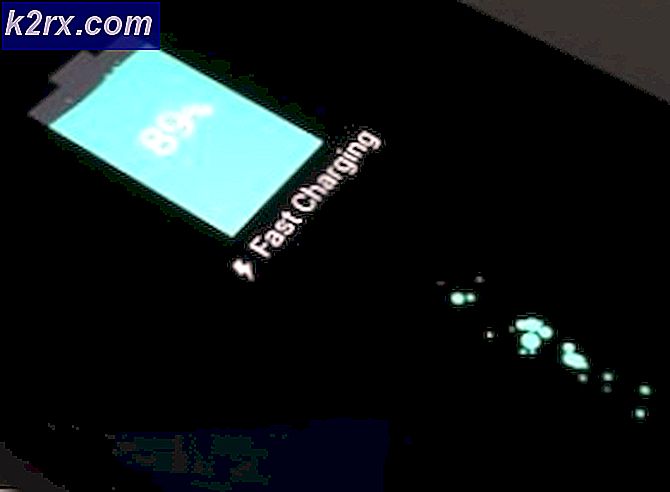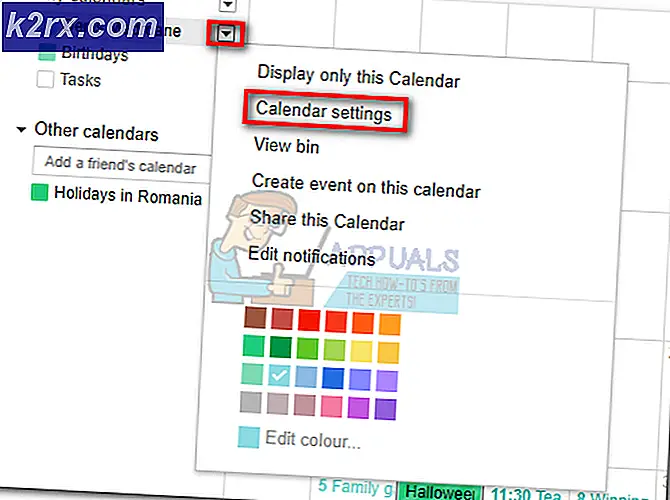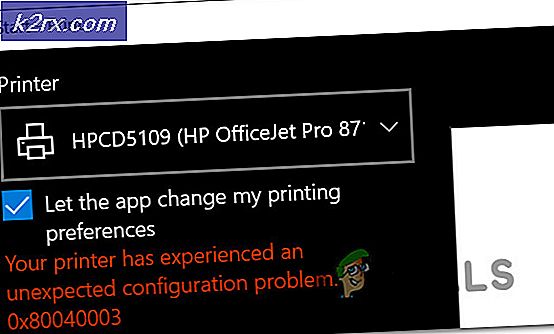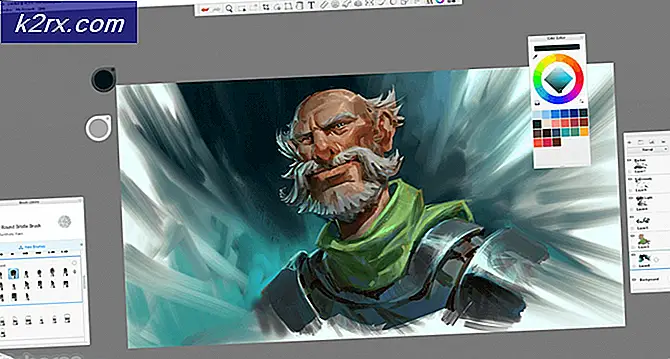Hoe te handelen op Bittrex
Bittrex is misschien niet het meest eenvoudige cryptocurrency trading platform om te leren. Het is echter gemaakt voor mensen en met een beetje begeleiding kan een totaal nieuweling de koop- en verkooptransacties uitvoeren. Voor degenen onder u die voor het eerst gebruik willen maken van het crypto-trading-spel met Bittrex, hier vindt u alles wat u moet weten: het registreren, kopen / verkopen van cryptocoins en het gebruik van de stop-loss-functies.
Registreer op Bittrex
- De eerste stap van uw handelservaring met Bittrex begint met registreren. Ga gewoon naar Bittrex.com en klik op AANMELDEN (in de rechterbovenhoek van de site).
- Klik op Aanmelden en u wordt gevraagd om uw e-mailadres in te voeren en een wachtwoord voor uw Bittrex-account te kiezen.
- Nadat u de informatie hebt ingevoerd, klikt u opnieuw op AANMELDEN en ontvangt u een bevestigingsmail naar het opgegeven e-mailadres.
- Verifieer uw e-mail door de ontvangen code in het veld op Bittrex in te voeren.
- Nu moet je een basisverificatie voltooien . Om dat te doen, klik op INSTELLINGEN en kies BASISVERIFICATIE . Hier moet u uw telefoonnummer invoeren om een hoger niveau van bescherming voor uw account te krijgen. Het voorkomt ook het witwassen van geld of andere illegale activiteiten.
Activeer twee-factorenauthenticatie (2FA)
Bittrex vereist 2FA voor de accounts van zijn gebruikers.
- Om het te activeren , klikt u in het menu INSTELLINGEN op TWEE FACTORVERIFICATIE . Activeer nu 2FA .
- Bittrex gebruikt Google Authenticator voor 2FA . Dus, als je het niet op je apparaat hebt, ga dan naar de app store en download het.
- Start nu de Google Authenticator-app en tik op de rode ( + ) knop .
- Scan de QR-code van de Bittrex-site en de app biedt een getimed authenticatienum mer.
- Neem dat nummer en typ het in Bittrex .
U hebt net 2FA geactiveerd op uw Bittrex-account. Nu kun je het met geld laden.
Stort geld op Bittrex
U KUNT geen fiat-valuta rechtstreeks in Bittrex deponeren . Als u echter een portefeuille met cryptocurrency heeft, kunt u hier rechtstreeks geld naartoe sturen.
Voor degenen onder u die geen cryptocurrency-portemonnee hebben, moet u elders cryptocoins kopen en overzetten naar Bittrex. De eenvoudigste manier is om naar een uitwisseling te gaan die het kopen van bitcoins accepteert met een creditcard of betaalpas (zoals Coinbase). Zodra u geld in cryptomunten op uw cryptocurrency-portemonnee heeft, kunt u ze overboeken naar uw Bittrex-account.
Cryptocurrencies overdragen naar Bittrex
- Terwijl u bent aangemeld bij Bittrex, klikt u op Portefeuilles in de rechterbovenhoek van uw scherm.
- Typ de cryptocurrency die u wilt storten in de zoekbalk (ik gebruik bijvoorbeeld Ethereum).
- Klik op het plusteken (+) en er verschijnt een DEPOSIT BITCOIN-venster.
- Bittrex genereert een nieuw uniek cryptocurrency wallet-adres voor uw account. Kopieer het adres van Bittrex .
- Open nu uw externe portefeuille en ga naar de sectie Verzenden .
- Plak je Bittrex- adres, kies het aantal munten dat je wilt verzenden en bevestig de transactie .
- Of, als u geld met uw telefoon of tablet verstuurt, kunt u de app voor externe wallet openen en de QR-code scannen die Bittrex onder uw cryptocurrency-adres weergeeft.
Wacht nu totdat de transactie is voltooid (dit kan zo kort zijn als 20 minuten, maar het kan ook enkele dagen duren). Zodra uw storting voldoende blockchainbevestigingen heeft ontvangen, lenen de fondsen op uw Bittrex-account en kunt u beginnen met handelen met uw cryptomunten.
PRO TIP: Als het probleem zich voordoet met uw computer of een laptop / notebook, kunt u proberen de Reimage Plus-software te gebruiken die de opslagplaatsen kan scannen en corrupte en ontbrekende bestanden kan vervangen. Dit werkt in de meeste gevallen, waar het probleem is ontstaan door een systeembeschadiging. U kunt Reimage Plus downloaden door hier te klikkenHandelen op Bittrex
- Om te beginnen met handelen, open je het Bitcoin Markten- vervolgkeuzemenu bovenaan het Bittrex-hoofdscherm (het scherm met het Bitcoin-teken).
- Selecteer nu het paar dat u wilt verhandelen (typ de code of de naam van de cryptocurrency waarmee u wilt handelen en kies deze uit de lijst).
- U ziet verschillende statistieken over de cryptocurrency die u kiest. U kunt het aantal cryptomunten selecteren dat u wilt kopen en tegen welke prijs. Onder de kop Trading ziet u veel vakjes. Degene waarin we geïnteresseerd zijn, is de Bid-box .
- Tik op Prijs (naast het veld Bied) en u ziet de volgende opties:
- Bied - De hoogste prijs waartegen die cryptocurrency momenteel wordt aangeboden. (Net als in veilingen, het hoogste bod neemt het geveild item)
- Last - De laatste prijs waarvoor iemand die cryptocurrency heeft gekocht.
- Vraag - Als u deze specifieke cryptocurrency wilt kopen tegen een tarief dat lager is dan de werkelijke marktrente, kunt u dit instellen. De transactie wordt alleen uitgevoerd als er een verkoper is die de cryptocoin tegen die of lagere prijs aanbiedt.
- Selecteer het bodtype dat u wilt maken (we hebben de laatste prijs gekozen).
- Voer in het veld Eenheden het bedrag in van de cryptocurrency (ETH in ons geval) die u wilt kopen. Dat zal uw veld Total automatisch bijwerken.
- Zodra u besluit om de aankoop te doen, klikt u op Kopen ( Ethereum ). Dit zal u naar een ander scherm leiden waar u uw betaling moet bevestigen.
- Voer de bevestiging uit en u maakt automatisch een nieuwe Ethereum-portemonnee (als u die nog niet hebt) waarin de hoeveelheid cryptocurrency die u zojuist hebt gekocht, wordt opgeslagen.
De verkoopprocedure is vrijwel hetzelfde. Het enige verschil is dat u deze stappen uitvoert in het verkoopgedeelte van Bittrex.
Activeer stopverlies
Bittrex heeft een stoplossfunctie (voorwaardelijke orders) die alleen kan worden geactiveerd als de prijs een waarde bereikt die u eerder hebt gedefinieerd.
- Om Stop Loss op uw Bittrex-account te activeren, klikt u op de knop Beperken (onder de knop Prijs) en selecteert u Voorwaardelijk .
- Klik nu op de knop Conditie die hieronder verschijnt en kies Kleiner dan of gelijk aan .
- Voer in het veld Prijs de waarde in waarnaar u de cryptocurrency wilt verkopen.
- Kopieer vervolgens de waarde en plak deze in het (<=) veld hieronder .
U kunt deze functie ook gebruiken om winst te nemen uit de verkoop van uw cryptomunten wanneer de prijs hoger is dan de eerder gedefinieerde waarde.
- Om dat te doen, moet je de voorwaarde Groter dan of gelijk aan kiezen .
- Stel nu de prijs in waarop u de munten wilt verkopen .
De Stop Loss-functie is een kritieke functie voor veel handelaren die er zijn. Dus zorg ervoor dat je het uitprobeert.
Laatste woorden
In het begin krijgt u misschien niet het meest nauwkeurige beeld van hoe en wanneer u op Bittrex moet handelen. Zodra u echter de markt voelt, kunt u de volumetarieven volgen. Dan zul je aankopen doen als de prijzen in minus zijn en je cryptomunten verkopen als de prijzen in plus zijn. Met het gebruik van de stop loss-functie kun je zelfs je account instellen om automatisch cryptocoins te kopen en verkopen en verspil je tijd niet.
Hier heb ik de belangrijkste dingen besproken over het handelen op Bittrex, wat (volgens mij) elke Bittrex-nieuwkomer zou moeten weten. Ik hoop dat dit artikel nuttig voor je was. En als u geïnteresseerd bent om te handelen in andere cryptocurrency-exchanges, moet u dit artikel controleren: Hoe te handelen op Binance
PRO TIP: Als het probleem zich voordoet met uw computer of een laptop / notebook, kunt u proberen de Reimage Plus-software te gebruiken die de opslagplaatsen kan scannen en corrupte en ontbrekende bestanden kan vervangen. Dit werkt in de meeste gevallen, waar het probleem is ontstaan door een systeembeschadiging. U kunt Reimage Plus downloaden door hier te klikken